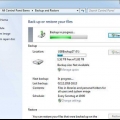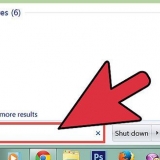Hvis du fortsatt har problemer med tilkoblingen, kan du prøve å koble til et annet trådløst tilgangspunkt. Hvis det fungerer, kan problemet være hos Internett-leverandøren din. Hvis du fortsatt har problemer, kan du prøve .
Denne metoden beskriver den enkleste måten å tilbakestille nettverkskortene dine ved å bruke Windows 10. Hvis du bruker en tidligere versjon av Windows eller foretrekker å jobbe fra ledeteksten, kan det hende du må . Siden denne metoden vil starte PC-en på nytt, lagre alt arbeid du har åpent først. 









Hvis du fortsatt har problemer med tilkoblingen, kan du prøve å koble til et annet trådløst tilgangspunkt. Hvis det fungerer, kan problemet være hos Internett-leverandøren din. Fortsett med "Avinstaller og installer den trådløse driveren på nytt"-metoden nedenfor hvis du fortsatt har problemer.
Windows 10 og 8: Type enhet i Windows-søkefeltet og klikk Enhetsbehandling når dette dukker opp. Windows 7 og Vista: Åpne Start-menyen og velg Kontrollpanel. klikk på Enhetsbehandling under `System`. 





Tilbakestill den trådløse adapteren manuelt i windows
Innhold
Denne opplæringen vil lære deg forskjellige måter å tilbakestille Wi-Fi-adapter og tilkoblinger på Windows PC. Wi-Fi-problemer kan ofte løses ved å deaktivere og aktivere adapteren på nytt, men noen ganger må du gå litt lenger ved å installere driveren på nytt eller ved å alle nettverkskort og innstillinger på PC-en.
Trinn
Metode 1 av 4: Deaktiver og reaktiver Wi-Fi-adapteren

1. Høyreklikk på Start-knappen
. En meny vises hvis du bruker Windows 10. - Hvis du bruker Windows 8, 7 eller Vista, følg disse trinnene:
- Klikk på Start-menyen og velg Kontrollpanel.
- klikk på Nettverkssenter. Hvis du ikke ser dette, klikk Nettverk og Internett. Du bør kunne finne nettverks- og delingssenteret der.
- Klikk på i venstre panel Endre adapterinnstillinger.
- Gå til trinn 4.

2. klikk påNettverkstilkoblinger. Dette er omtrent midt i menyen.

3. klikk påEndre adapteralternativer. Det er under "Avanserte nettverksinnstillinger"-overskriften i høyre panel. En liste over tilkoblingene dine vises.

4. Høyreklikk på WiFi-tilkoblingen og velgSlå av. Deaktiverer den trådløse adapteren.

5. Høyreklikk på WiFi-tilkoblingen og velgBytte om. Adapteren starter på nytt og prøver å koble til standard Wi-Fi-nettverk.
Metode 2 av 4: Tilbakestill alle nettverkskort i Windows 10

1. Høyreklikk på Start-knappen
. En meny åpnes. Denne metoden vil fjerne alle nettverkstilkoblinger og innstillinger fra datamaskinen, inkludert den trådløse adapteren. Hvis du allerede har prøvd å deaktivere og aktivere den trådløse adapteren på nytt, men problemet ikke er løst, bruk denne metoden.
2. klikk påNettverkstilkoblinger. Det er i midten av menyen.

3. Rull ned og klikkNettverkstilbakestilling. Det er en av koblingene over kategorien `Har du et spørsmål?`. Du vil se en melding om at alle nettverkskortene dine vil bli fjernet og installert på nytt, og at du må koble til internett igjen etterpå.
Det kan hende du må installere VPN-programvare du bruker på nytt etter at tilbakestillingen er fullført.

4. klikk påTilbakestill nå. Dette vil starte hele nettverksadapterens tilbakestillingsprosess. Når nettverkskortene er fjernet, vil datamaskinen starte på nytt og deretter installere adapterene på nytt.
Metode 3 av 4: Tilbakestill alle nettverkskort fra ledeteksten

1. Åpne ledetekst som administrator. Denne metoden fjerner alle nettverkstilkoblinger og innstillinger fra datamaskinen, inkludert den trådløse adapteren, og installerer den deretter på nytt. Hvis du allerede har prøvd å deaktivere og aktivere den trådløse adapteren på nytt uten å løse problemet, bruk denne metoden på en hvilken som helst versjon av Windows. Du kan åpne ledeteksten på administratornivå som følger:
- trykk ⊞ vinne+s for å åpne søkefeltet.
- type cmd i søkefeltet.
- Høyreklikk på Ledeteksten i resultatene for å åpne menyen.
- klikk på Kjør som administrator.
- Skriv inn passordet ditt hvis du blir bedt om det.

2. type netsh winsock tilbakestilling og trykk↵ Gå inn. Etter å ha utført kommandoen, vil du bli returnert til ledeteksten. Du må kjøre noen ekstra kommandoer i en bestemt rekkefølge.

3. type netsh int ip tilbakestilling og trykk↵ Gå inn.

4. type ipconfig /release og trykk↵ Gå inn.

5. type ipconfig /renew og trykk↵ Gå inn.

6. type ipconfig /flushdns og trykk↵ Gå inn.

7. Start PC-en på nytt. Når PC-en har startet på nytt, må du gjenopprette tilkoblingen til Wi-Fi, og dermed også angi passordet ditt på nytt (hvis aktuelt).
Metode 4 av 4: Avinstaller og installer den trådløse driveren på nytt

1. Åpne Enhetsbehandling. Hvis du ikke kan løse Wi-Fi-problemet ved å deaktivere og aktivere adapteren på nytt, kan det være et problem med driveren. Følg trinnene for din versjon av Windows for å få tilgang til Enhetsbehandling:

2. Klikk på pilen ved siden av "Nettverkskort". En liste over nettverksmaskinvaren din åpnes.

3. Dobbeltklikk på den trådløse adapteren. Det vil være alternativet som sier "trådløs" eller "wifi".

4. Klikk på fanenDrivere. Du finner dette øverst i vinduet.

5. klikk påFjern enheten. Dette er nederst i vinduet. En bekreftelsesmelding vises.

6. klikk påfjerne for å bekrefte dette. Dette vil fjerne datamaskinens Wi-Fi-driver.

7. Start datamaskinen på nytt. Når datamaskinen starter på nytt, vil Windows automatisk gjenkjenne Wi-Fi-adapteren og installere standarddriveren på nytt.
Hvis reinstallering av driveren ikke løser nettverksproblemet, sjekk datamaskinprodusentens nettsted for oppdaterte nettverksdrivere.
Artikler om emnet "Tilbakestill den trådløse adapteren manuelt i windows"
Оцените, пожалуйста статью
Populær